Aktivera paketförvar:
Först måste du se till att tjänstemannen huvud, begränsad, universum och multiversum arkiv är aktiverade.
För att göra det, öppna Mjukvaruuppdateringar app från Applikationsmeny av Ubuntu 20.04 LTS.
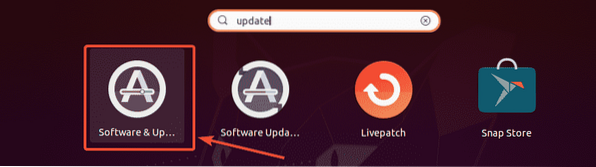
Nu, i Ubuntu-programvara se till att de markerade kryssrutorna är markerade.
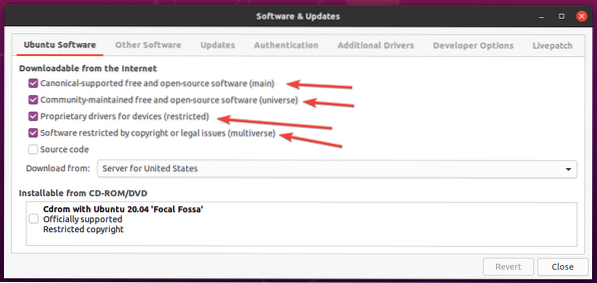
Uppdatering av paketförvarets cache:
Uppdatera nu paketförvarets cache med följande kommando:
$ sudo apt uppdatering
APT-paketets förvarscache bör uppdateras.
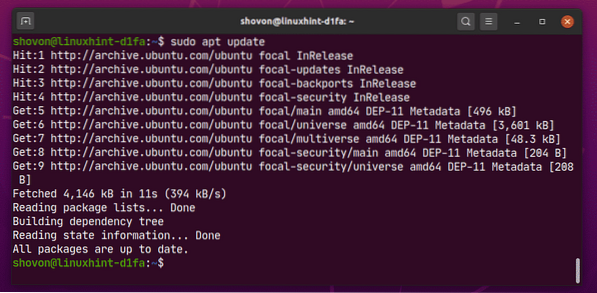
Installera multimedia-codecs:
Multimedia-codecs är viktiga för att spela ljud- och videofiler. Som standard är multimedia-codecs inte installerade på Ubuntu 20.04 LTS.
Som du kan se kan jag inte spela upp videofilen Big Buck Bunny-720.mp4 med standard Ubuntu 20.04 LTS videoklipp app. När du väl har installerat multimedia-koderna kan du spela upp alla videor / ljud med vilken video / ljudspelare som helst på Ubuntu 20.04 LTS.
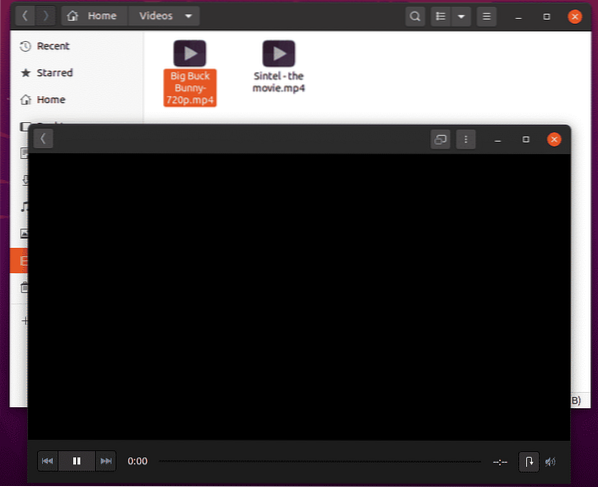
Du kan installera alla tillgängliga multimedia-codecs samtidigt med följande kommando:
$ sudo apt installera ubuntu-restricted-extras
Tryck nu på för att bekräfta installationen Y och tryck sedan på
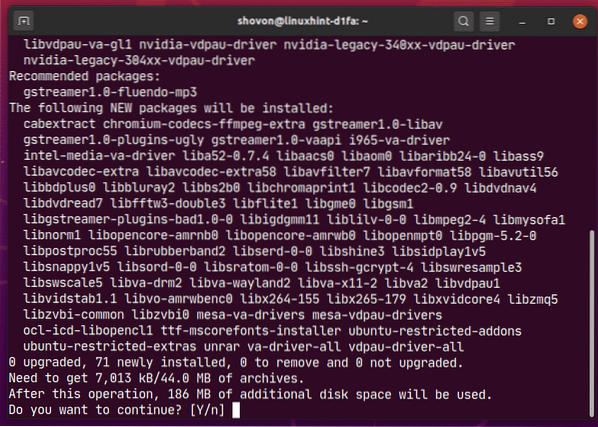
Ubuntu bör ladda ner alla nödvändiga paket från internet.
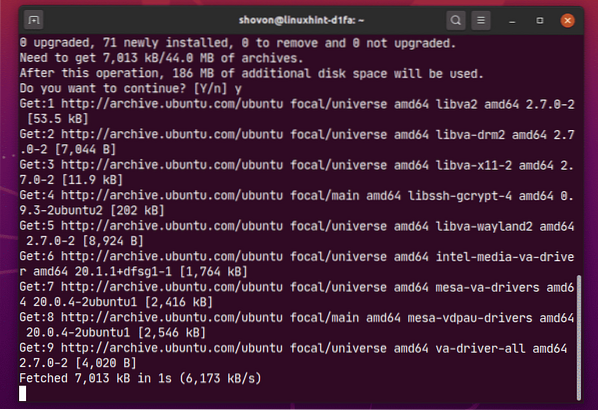
Ubuntu 20.04 LTS installerar Microsoft-teckensnitt tillsammans med multimedia-codecs.
Du måste acceptera Microsofts EULA (slutanvändarlicensavtal) om du vill installera Microsoft-teckensnitt på Ubuntu 20.04.
Välj
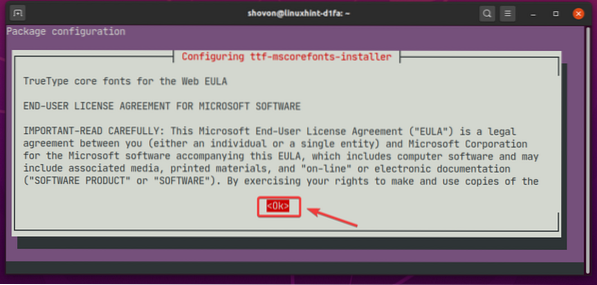
Välj nu
NOTERA: Om du inte vill installera Microsoft-teckensnitt accepterar du inte Microsoft EULA. Välj bara
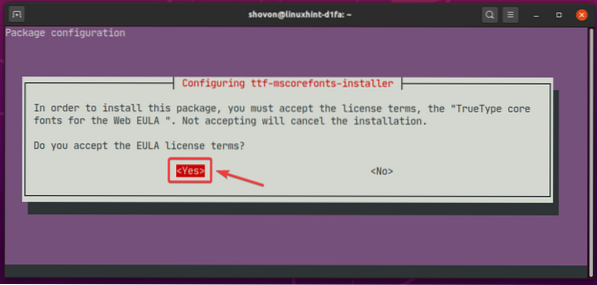
Installatören ska fortsätta.
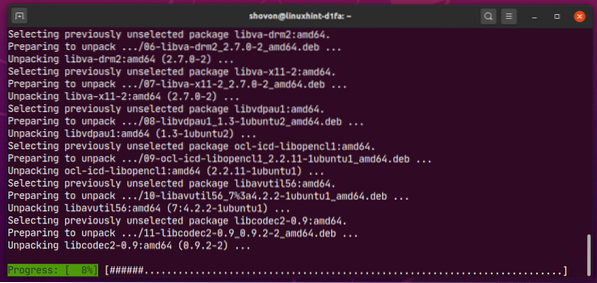
Vid den här tiden bör alla multimedia-codecs installeras.
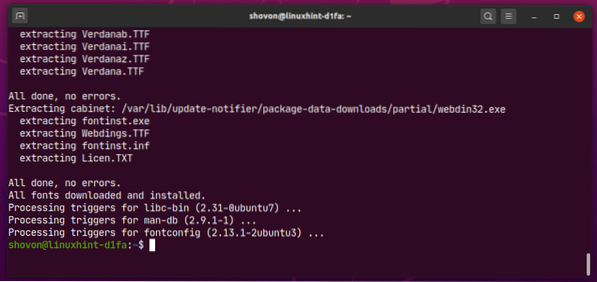
När multimedia-koderna är installerade borde du kunna spela vilken video / ljudfil som helst på Ubuntu 20.04 LTS som du kan se på skärmdumpen nedan.
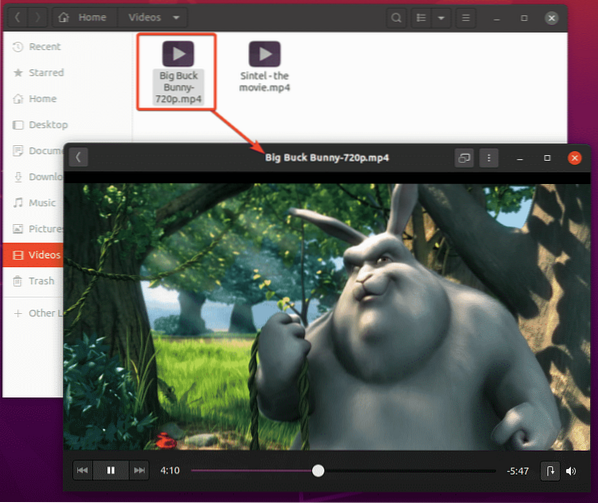
Installera VLC Media Player:
Du kan installera VLC mediaspelare på Ubuntu 20.04 LTS. VLC mediaspelare är en av de bästa video- och ljudspelarna som finns. Det kan spela nästan alla typer av mediefiler. Det sägs att om VLC inte kan spela upp en mediefil kan ingen annan spelare göra det. Jag gillar personligen VLC mediaspelare mycket.
Du kan installera VLC mediaspelare med följande kommando:
$ sudo apt install vlc
Tryck nu på för att bekräfta installationen Y och tryck sedan på
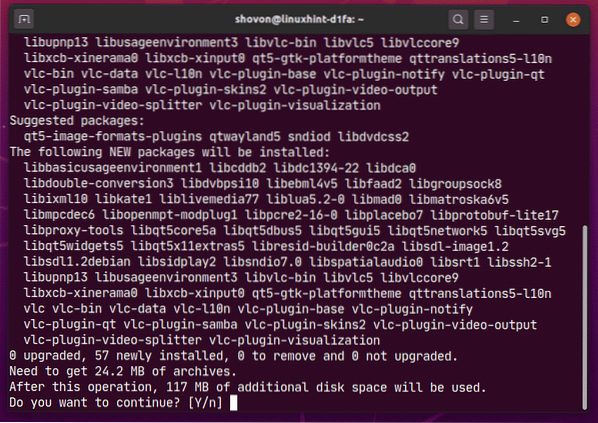
Alla nödvändiga paket laddas ner från internet.
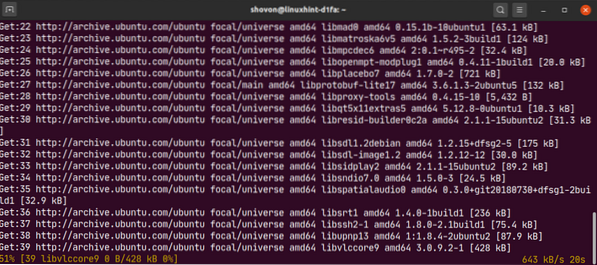
Vid denna tidpunkt bör VLC installeras.

För att spela upp en mediefil med VLC, högerklicka (mus) på filen och klicka på Öppna med annan applikation.
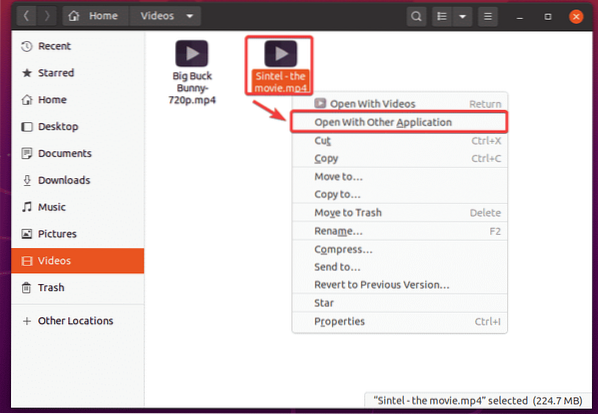
Välj VLC mediaspelare från listan och klicka på Välj.
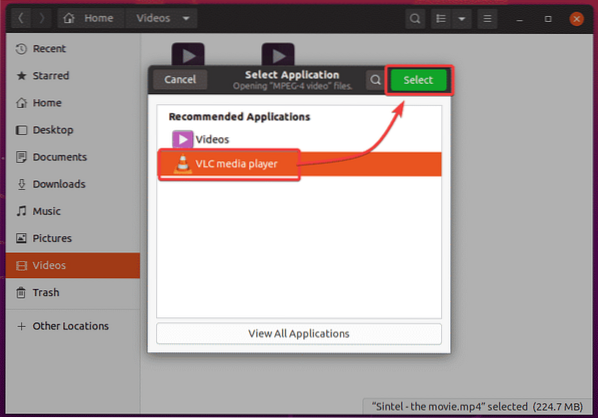
När du kör VLC mediaspelare för första gången ser du följande fönster.
Kolla upp Tillåt nätverksåtkomst för metadata och klicka på Fortsätta. På så sätt hämtar VLC automatiskt information om mediefilen som spelas (i.e. albumomslag) från internet.
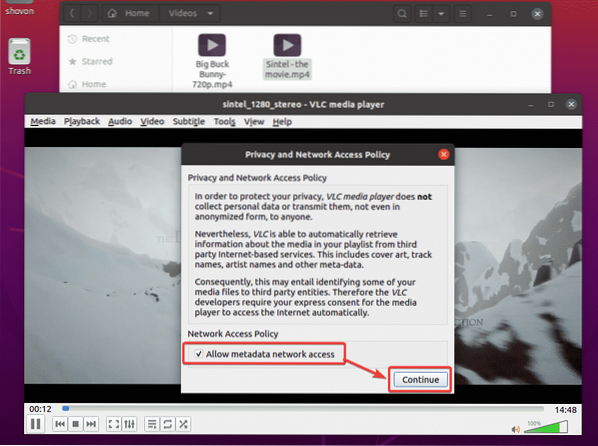
VLC spelar Sintel - filmen.mp4 fil som du kan se på skärmdumpen nedan.
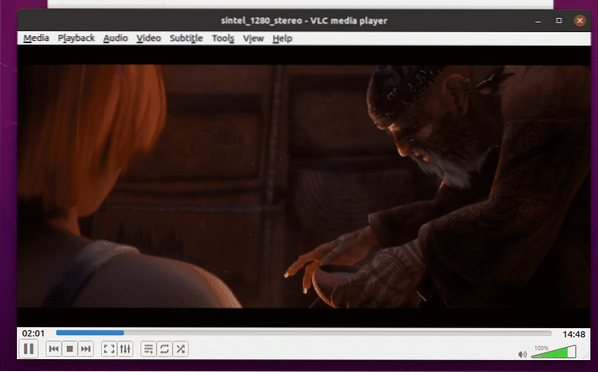
Installera Clementine Music Player:
Om du inte gillar Rhythmbox, standardmusikspelaren för Ubuntu 20.04 LTS, du kan prova Clementine. Det är som Rhythmbox, men det har ett bättre användargränssnitt och fler funktioner. Clementine kan också ladda ner texter, albumomslag, artistinformation etc. av musiken du spelar automatiskt.
Du kan installera Clementine med följande kommando:
$ sudo apt installera clementine
För att bekräfta installationen, tryck på Y och tryck sedan på
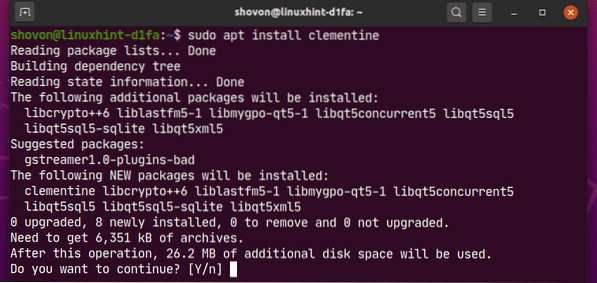
Clementine bör installeras.
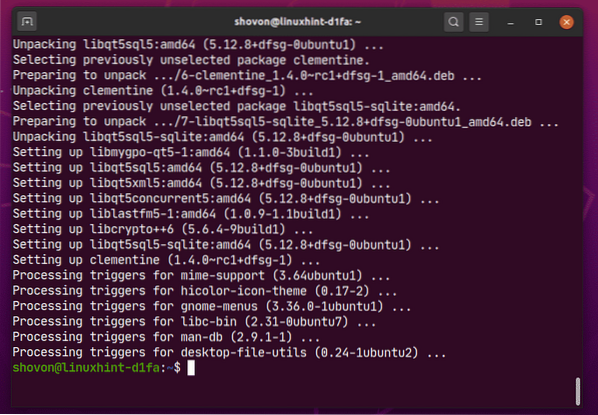
När du har installerat Clementine kan du starta Clementine från applikationsmenyn i Ubuntu 20.04 LTS.
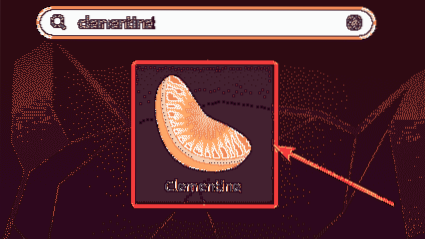
Clementine musikspelare bör börja.
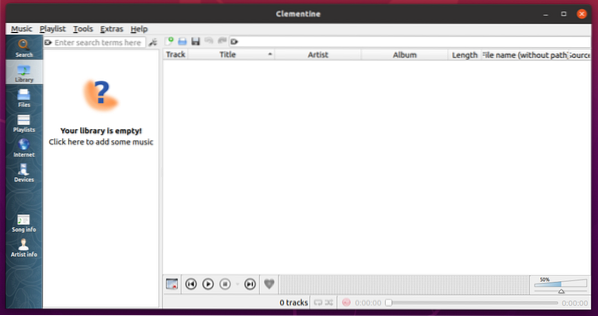
Som du ser spelar Clementine en musik. Till höger visas musiktexterna.
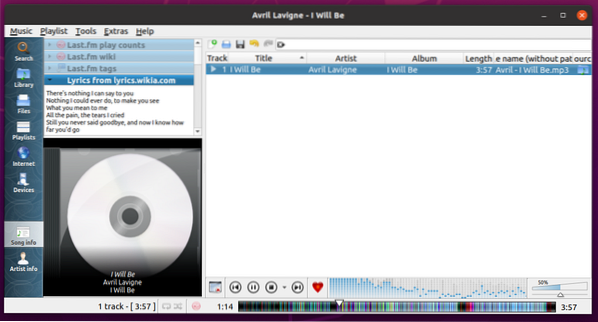
Ställ in standardvideo- och musikspelare på Ubuntu 20.04 LTS:
Om du vill ändra standardvideo- och musikspelaren på Ubuntu 20.04 LTS, detta avsnitt är för dig.
Öppna först inställningar app från applikationsmenyn i Ubuntu 20.04 LTS.
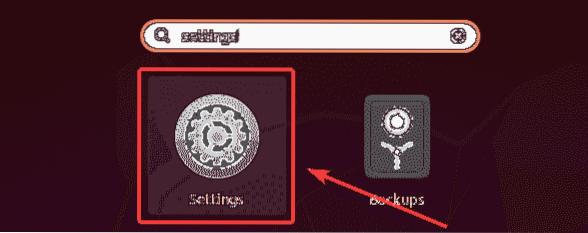
Gå nu till Standardapplikationer fliken från inställningar app. Som du kan se, Rhythmbox är inställt som standard musik spelare och videoklipp är inställt som standard Video spelare på Ubuntu 20.04 LTS.
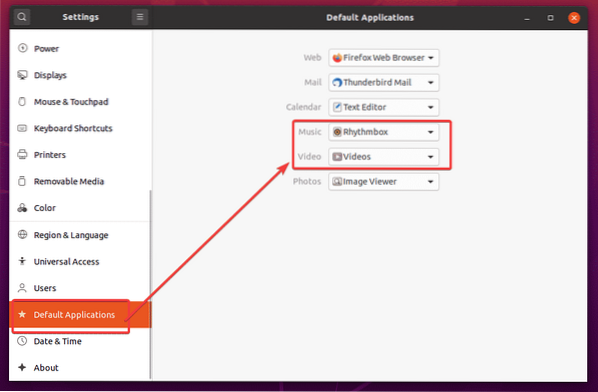
För att ändra standard videospelare till VLC mediaspelare, klicka på Video rullgardinsmeny och välj VLC mediaspelare bilda listan.
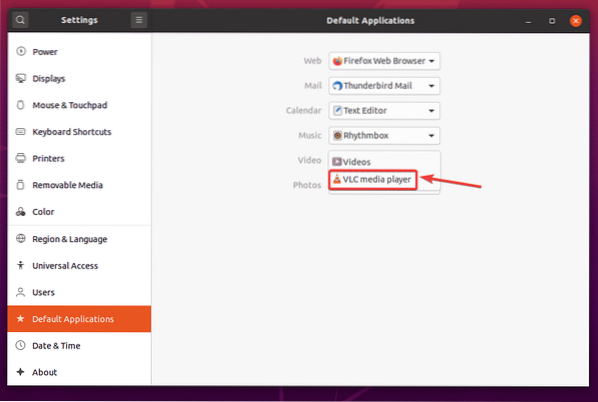
På samma sätt klickar du på musik rullgardinsmeny och välj din standardmusikspelare från listan.
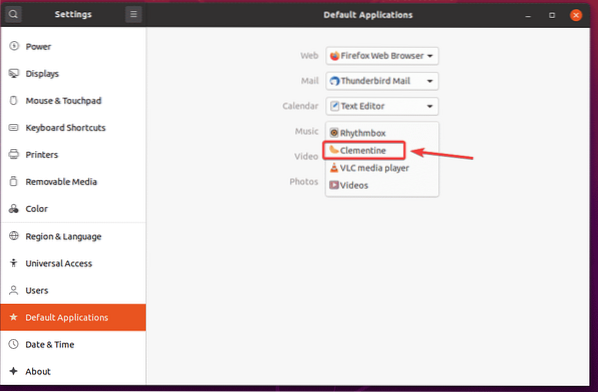
Som du kan se, VLC mediaspelare är inställt som standard Video spelare och Clementine musikspelare är inställd som standard musik spelare.
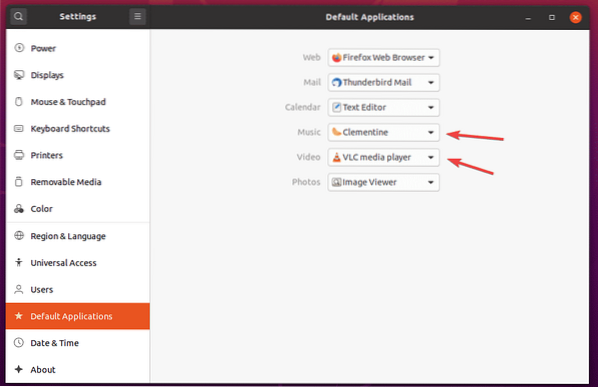
Så det är så du installerar multimedia-codecs på Ubuntu 20.04 LTS. Tack för att du läste den här artikeln.
 Phenquestions
Phenquestions


